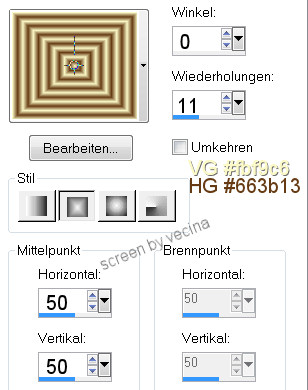Fingerprint
Autor Vecina

Danke an Marion und Dieter
für die E-Mail-Erlaubnis zur Fotobenutzung.
Benötigt wird ein schönes Bild und
die Plugins
Simple - 4 Way Average,
DCspecial - FingerPrint,
und Filters Unlimited 2.0 - Buttons & Frames
Kopiere dein Bild unter Bearbeiten - Kopieren.
Stelle eine helle Vordergrund- und
eine dunkle Hintergrundfarbe ein
und erstelle im Vordergrundgrund folgenden Farbverlauf,
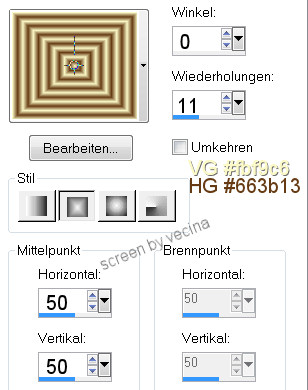
gib deinem Bild eine Aussparung und los geht's.
1.
Bild - Rand hinzufügen immer symmetrisch
1px dunkle Farbe,
10px weiß, mit dem Zauberstab markieren,

mit dem Farbverlauf füllen,
Auswahl aufheben,
1px dunkle Farbe.
2.
Rand - 40px weiß, mit Zauberstab markieren,
Bearbeiten - In eine Auswahl einfügen,
Filter Simple - 4 Way Average anwenden,
Anpassen - Bildschärfe verringern -
Gaußscher Weichzeichner - Radius 15,
Auswahl halten!
3.
Filter DCspecial - FingerPrint - Standardeinstellung anwenden,
Anpassen - Schärfe - Stark scharfzeichnen,
Filters Unlimited 2.0 - Buttons & Frames -
3D Glass Frame 1 - Standardeinstellung anwenden,
Auswahl aufheben.
4.
Rand - 1px dunkle Farbe,
10px weiß, mit dem Zauberstab markieren,
mit dem Farbverlauf füllen,
Auswahl aufheben,
1px dunkle Farbe.
5.
Rand - 15px weiß, mit Zauberstab markieren,
Bearbeiten - In eine Auswahl einfügen,
Filter Simple - 4 Way Average anwenden,
Anpassen - Bildschärfe verringern -
Gaußscher Weichzeichner - Radius 15,
Auswahl halten!
6.
Filter DCspecial - FingerPrint - Standardeinstellung anwenden,
Anpassen - Schärfe - Stark scharfzeichnen,
Filters Unlimited 2.0 - Buttons & Frames -
3D Glass Frame 1 - Standardeinstellung anwenden,
Auswahl aufheben,
1px dunkle Farbe.
Wasserzeichen setzen und fertig.
Ich hoffe der Rahmen hat dir Spaß gemacht.
Zu Tutorials mit Fremdfiltern
------------------------------